发布时间:2022-05-20 13: 56: 09
品牌型号:华为Mate Book D14
系统:win10
软件版本: Exposure X7
一般使用相机拍出来的照片都是raw格式的,这种格式图片的目的就是尽可能地捕捉现场的拍摄特性,保留了图片的大量细节,有利于对其进行后期处理操作。那么你知道如何查看raw格式图片,raw图片处理软件有哪些吗?下面我就为大家讲解讲解。
一般情况下使用电脑自带的图片查看器是无法打开raw格式图片的,需要借助专业的raw格式编辑软件或者插件才可打开。那么Alien Skin Exposure作为一款专业的raw图片编辑器,查看raw格式图片的操作十分简单。有兴趣的小伙伴可以看一看下面这篇文章。
方法一:
安装下载好Exposure X7这款软件。在软件页面中间的图片预览窗口直接选择raw格式的图片或者将图片拖至此处就可以查看该图片了(如图1所示)。
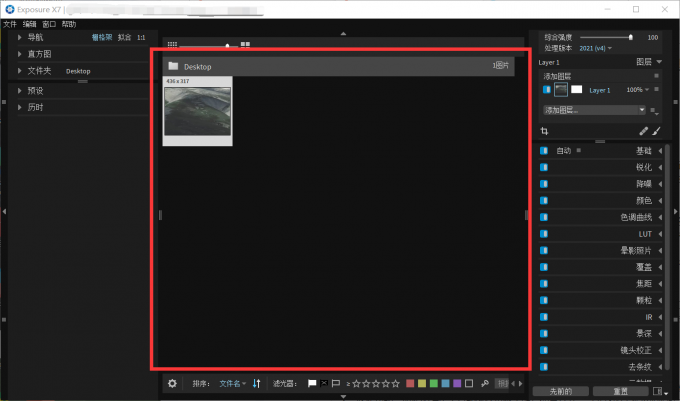
方法二:
1、点击软件页面左上角“文件”中的“从储存卡上复制照片”(如图2所示)。
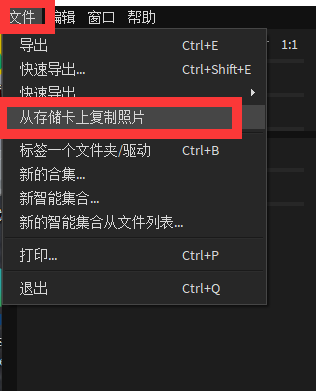
2、选择图片所在位置,点击“好的”即可查看图片(如图3所示)。
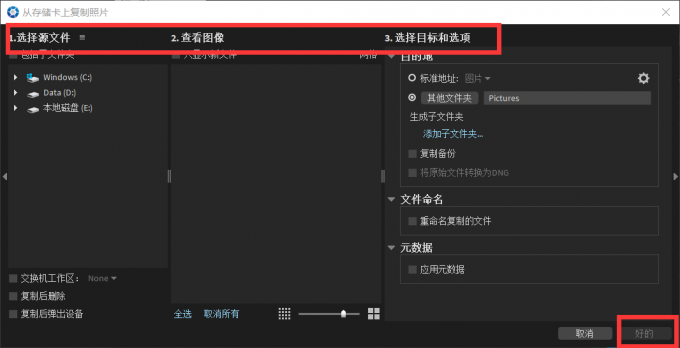
借助Alien Skin Exposure软件查看raw格式图片的操作以上两种方法都可适用,可以自行选择,是不是很简单呢!
因为raw格式的照片未经任何处理,从而在后期处理时拥有更大的发挥空间和更高的自由度。所以很多人应该都喜欢处理raw格式的图片吧!然而对照片进行后期处理也需要借助相应的软件才能完成后期处理操作,今天我就为大家推荐几款raw格式照片后期处理的软件。
1、EXposure X7
Exposure X7 是一款先进的非破坏性RAW格式编辑器,支持Mac和Windows系统使用。您可以自定义Exposure的每个内置外观,高达500多种的滤镜预设任您选择。拥有专业级别的照片调整工具,对照片的白平衡调整、色调、饱和度等进行处理都不在话下。能够将DCP文件应用于RAW照片,支持多种文件类型(PSD、TIFF、JPEG、DNG)以及RAW相机格式。新的遮罩工具可以轻松将主体与背景分开,处理起来更加方便(如图4所示)。
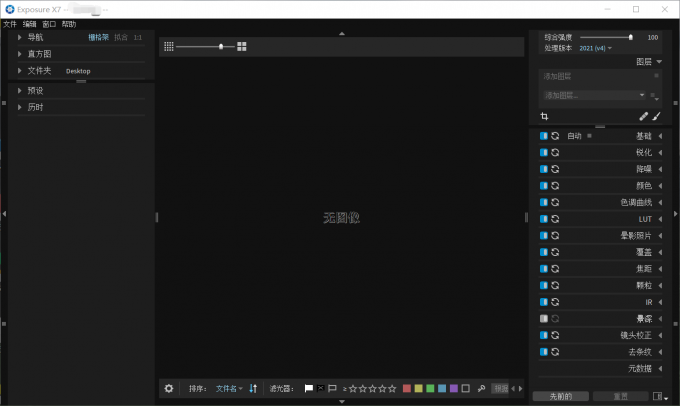
2、Lightroom
Lightroom是Adobe研发的一款以后期制作为重点的图形工具,支持Mac和Windows系统。该软件支持各种RAW图像,主要用于数码相片的浏览、整理、编辑、打印等。适合用户批量对数字图像进行处理,让用户花更少的时间对照片进行后期处理。支持建立虚拟副本、软校样影像、智能预览、背景光模式、目标调整工具、可视化斑点等操作(如图5所示)。
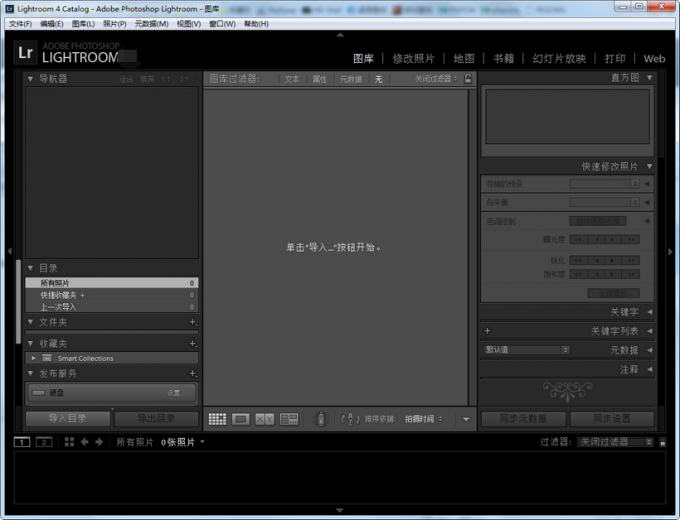
3、Adobe Photoshop
这就是人们常说的PS软件,时至今日依旧是修图者们的首选!支持Windows、Android、MAC OS系统以及Linux操作系统的用户可以使用Wine来运行。该软件也可以进行RAW格式照片后期处理,主要是通过CameraRaw插件实现的,可以随时对raw格式图片进行处理以达到所需的效果,如对图片白平衡、色调、对比度、曝光度等进行调节。并且CameraRaw还支持很多相机的型号(如图6所示)。
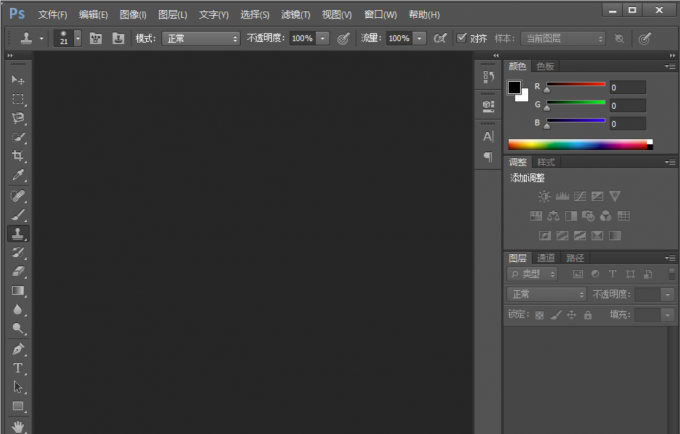
4、Affinity Photo
这是唯一一款集成在macOS、Windows、IOS上的全负载照片编辑器。采用了比ADOBE更先进的算法,完全支持PSD文档、专业级的影像处理机技术并且能处理大量图像。拥有众多高端专业的功能,如RAW处理、PSD导入和导出、ICC色彩管理以及16位通道的编辑。使用色阶、曲线、白平衡、HSL等十几种无损调整来修改和增强图像,并且可以随时编辑。具有无与伦比的兼容性,如PNG、JPG、TIFF、EPS、PDF和SVG(如图7所示)。
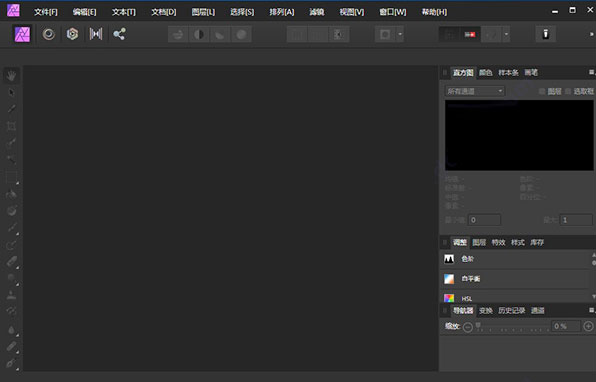
Exposure X7的功能十分强大,页面简洁、操作简单,拥有丰富的预设滤镜,并且可以很好地处理raw格式地照片。下面就使用该软件为大家演示如何处理raw图片。
1、打开软件,在最上方的菜单栏中有“文件”、“编辑”、“窗口”和“帮助”。点击左上角“文件”中的“从储存卡复制照片”,在弹出的窗口中选择需要编辑的照片,点击“好的”导入照片。或者在软件中间的预览窗口中也可以选择照片(如图8所示)。
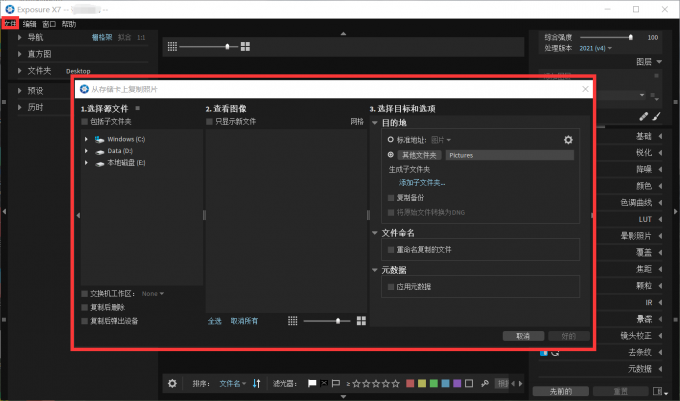
2、在软件的右侧可以添加图层以及对图片的基础、锐化、降噪、色调等操作进行调整,让照片更具个性化(如图9所示)。

3、同时,熟练使用曲线调色工具能够让风景照呈现出更好的色彩效果,它的通道有RGB、红色、绿色、蓝色四种。使用RGB通道可以调节整张照片的光影,可以通过调节曲线调整照片的亮度、暗度、柔和度、对比度等。使用单一颜色的通道调节曲线,可以调节照片的色调(如图10所示)。
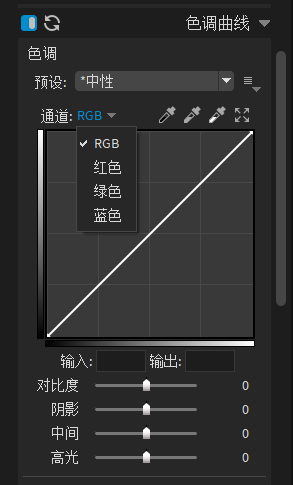
4、在软件左侧有“导航”、“直方图”、“文件夹”、“预设”、“历时”工具栏。如果想对照片添加滤镜,可以点击软件左侧“预设”,展开预设后,主要分为“颜色”和“黑白”两种,里面有高达500多种的滤镜预设,能够满足不同种类的照片处理需求。并且点击预设右方的“+”还可以自行编辑预设(如图11所示)。
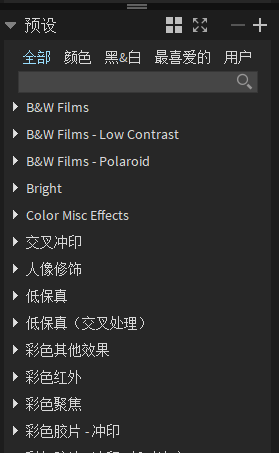
对raw格式的图片进行后期处理完成后,将照片导出即可。操作步骤十分简单,有兴趣的小伙伴可以试试使用Exposure X7对raw图片进行后期处理。
以上就是对如何查看raw格式图片,raw图片处理软件有哪些的全部相关介绍了。如果想学习raw格式图片后期处理的更多知识,可以进入Exposure中文网站搜索相关教程。
作者:雨谷
展开阅读全文
︾